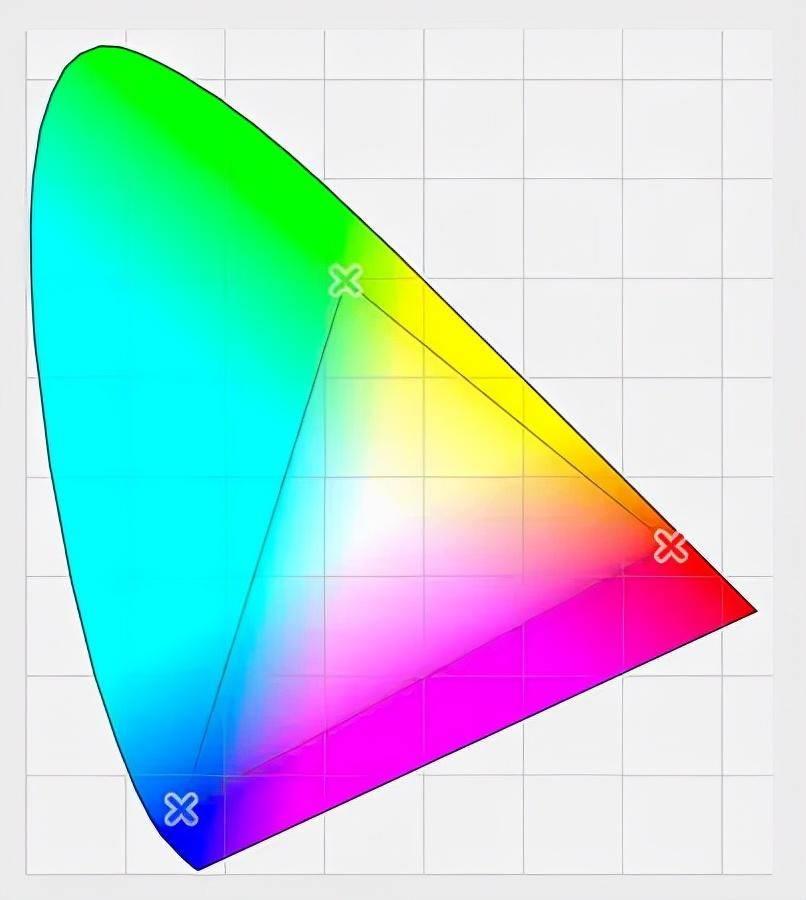
文章插图
显示了人眼能看到的颜色(外部形状)和 sRGB 能显示的颜色(内部三角形)
Adobe RGB 颜色空间虽然 sRGB 是目前使用最广泛的 RGB 颜色空间,但它不是唯一的也不是最好的 。Adobe RGB 于1998年由 Adobe 公司创建,它比 sRGB 提供了更广泛的颜色范围 。最初的目的是为了帮助图像在打印时看起来更好 。尽管打印机可以打印的颜色数量远远少于 sRGB,但它们可以复现更多人眼能够看到的更深、更饱和的颜色 。许多高端喷墨打印机可以选择从 sRGB 转换到 Adobe RGB 颜色空间 。
数码相机也可以捕捉到比 sRGB 更多的颜色 。现在很多相机特别是高端单反相机,都可以选择将其默认颜色空间由 sRGB 改为 Adobe RGB 。如果你拍摄的图像是JPEG 文件,Adobe RGB 可以保留图像更多原始颜色 。如果你的相机支持原始格式,并且图像是原始文件 。那么设置相机颜色空间就没有什么区别了 。原始文件可以捕捉相机看到的全部颜色 。而我们用来处理原始图像的工具 Adobe Lightroom 和 Camera Raw 都使用 Adobe RGB 作为默认的 RGB 工作空间 。
人眼 VS Adobe RGB下图显示的是 Adobe RGB 中可用的颜色范围 。大的弧形区域代表了人眼能够看到的所有颜色 。三角形代表了 Adobe RGB 可以复现的颜色范围 。这次的三角形要大得多,包含了人眼能看到的大约一半的颜色 。与 sRGB 颜色空间相比 Adobe RGB可以产生更丰富、更鲜艳的颜色 。
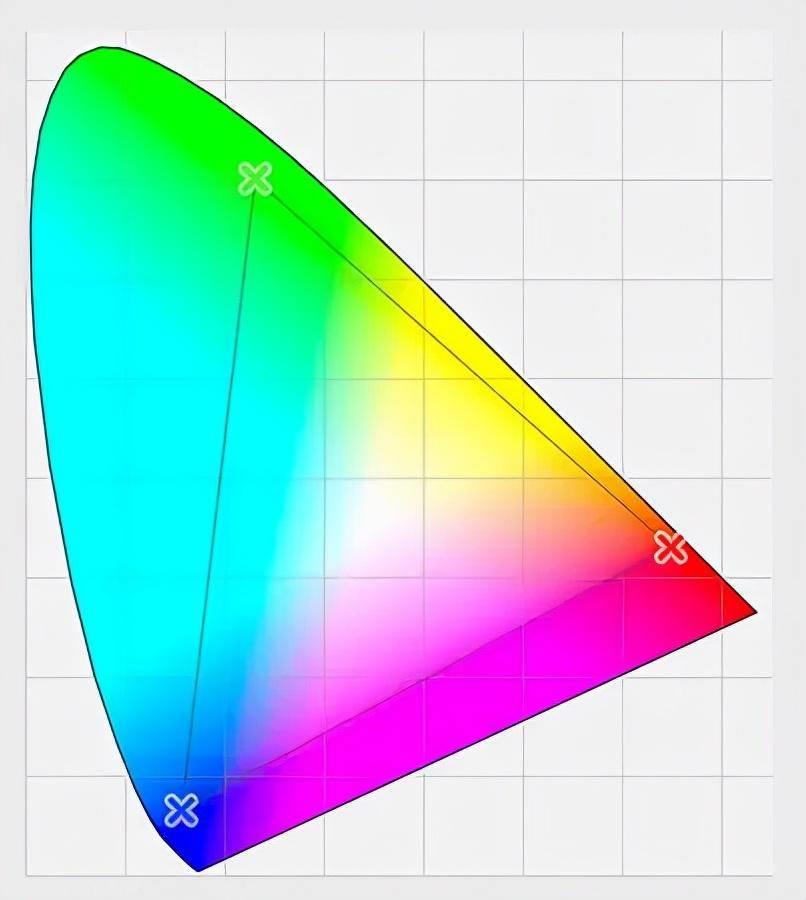
文章插图
显示了 Adobe RGB 的颜色范围
如何选择两种颜色空间目前许多数码相机、喷墨打印机甚至有高端电脑显示器都使用了 Adobe RGB 颜色空间 。这样来说Adobe RGB 提供了比 sRGB 更广泛的颜色范围,那我们该如何选择两种颜色空间呢?
选择 sRGB 的原因
正如前面所了解的,sRGB 是一种安全的选择 。电脑显示器、相机和喷墨打印机都默认设置为 sRGB 。此外 sRGB 是网络上图像的颜色空间 。如果你想要在网上展示图像或是网页设计师,sRGB 可能是一个更好的选择 。如果你是 Photoshop 的新手,那么让 Photoshop 设置为 sRGB 也无妨 。虽然 sRGB 可能缺乏 Adobe RGB 那样更鲜艳、更饱和的颜色,它仍然有足够的颜色范围用来创作令人惊艳的图像 。
选择 Adobe RGB 的原因
如果你是一名摄影师,必然是希望打印出来的照片看起来绝对好的 。这时 Adobe RGB 是更好的选择 。如果你用原始格式拍摄,Camera Raw 和 Lightroom 都使用Adobe RGB 作为它们默认的颜色空间 。那么也应该将 Photoshop 设置为 Adobe RGB 。如果你需要将图像发布到网络上,只需要使用【存储为Web所用格式】保存它们,Photoshop 会自动将图像转换为 sRGB 。
Photoshop中设置 Adobe RGB想要使用 Adobe RGB 的颜色范围,我们只需要改变 Photoshop 的 RGB 工作空间 。点击 RGB 工作空间的下拉菜单 。

文章插图
点击默认的 sRGB 颜色空间
然后从列表中选择 Adobe RGB(1998) 。
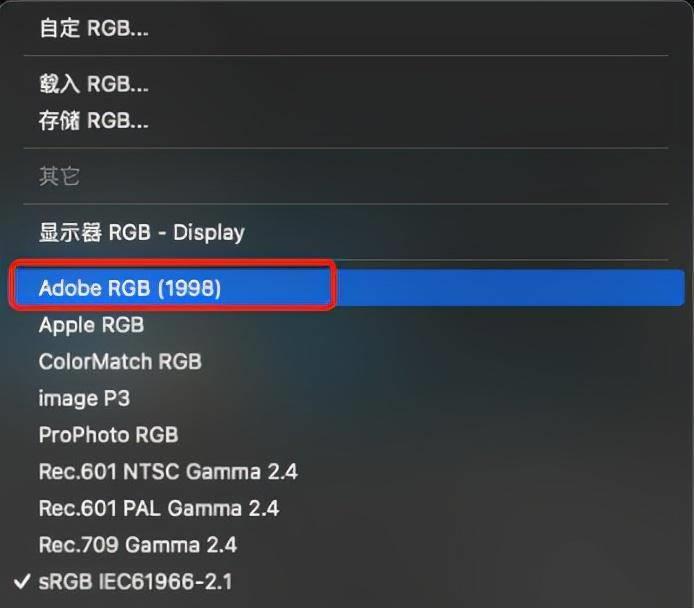
文章插图
选择 Adobe RGB 颜色空间
现在可以使用 Adobe RGB 来显示和编辑图像了 。为了获得最佳效果,请检查一下数码相机和喷墨打印机,看看它们是否支持 Adobe RGB 颜色空间 。如果它们支持 , 把它们都设置为 Adobe RGB 。
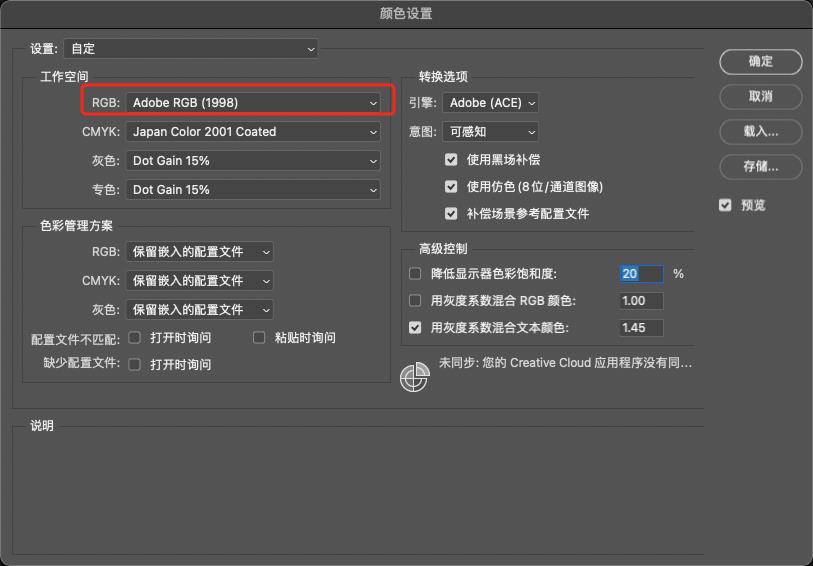
文章插图
RGB 工作空间已被改为 Adobe RGB
色彩管理方案虽然我们已经将 Photoshop 设置为 Adobe RGB,但你仍然可能发现图像颜色还是保存在 sRGB 。那是因为 Photoshop 完全有能力处理那些使用工作空间以外颜色空间的图像 。默认情况下,Photoshop 会简单地保留图像的原始颜色配置文件 。
这时我们需要使用色彩管理方案来处理这些不匹配的颜色配置文件问题 。RGB、CMYK和灰色工作空间都有自己的独立设置,确保三个工作空间都设置为【保留嵌入的配置文件】 。它们在默认情况下应该是下图所示 。

文章插图
色彩管理方案部分
配置文件不匹配和缺少配置文件复选框
在RGB、CMYK和灰色选项下面有三个复选框 。前两个是配置文件不匹配,即打开的图像使用的颜色配置文件与你的工作空间不同 。第三个是缺少配置文件,即图像根本就没有颜色配置文件,可能是从网上下载的图像 。如果勾选这些选项,每次打开图像时 Photoshop 会询问如何处理它 。要避免这个问题,不要勾选这些选项 。
- cdr颜色栏不见了怎么办 cdr颜色面板调出来的方法
- 为什么桌面图标不能随意拖动了 win11桌面图标锁定不让移动
- 为什么黑皮甘蔗上火
- mac护眼模式怎么设置 mac屏幕颜色设置保护眼睛
- 打印机颜色不对怎么调 打印机突然偏色的原因
- 泡大蒜为什么会变绿
- ps去除复杂水印多颜色背景 ps去水印的办法讲解
- 为什么喝茶的人都很瘦
- 为什么设备已连接去用不上网络 win11错误代码651怎么解决
- 教您如何自定义任务栏的颜色 任务栏颜色怎么更改
